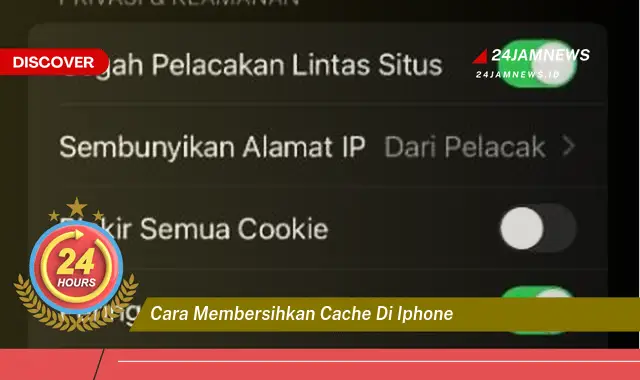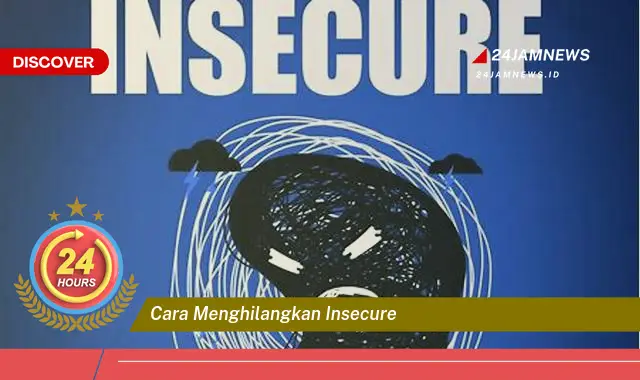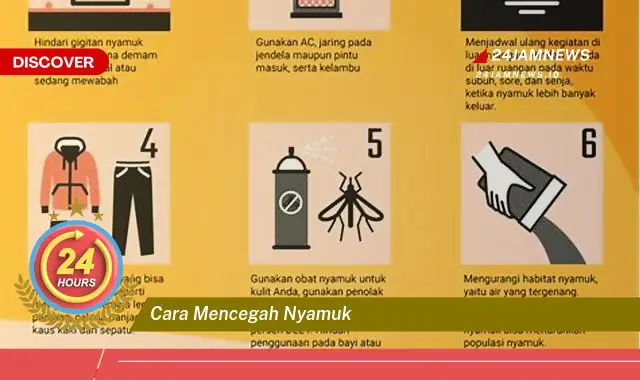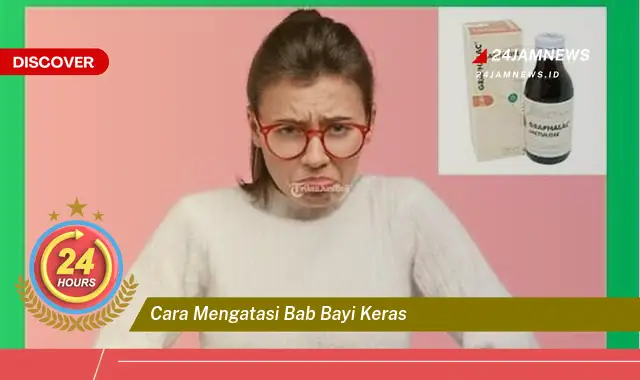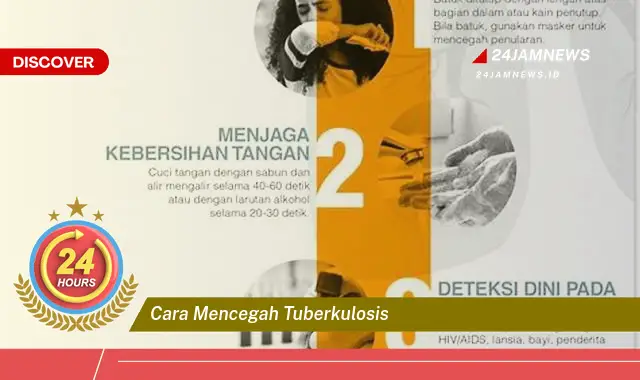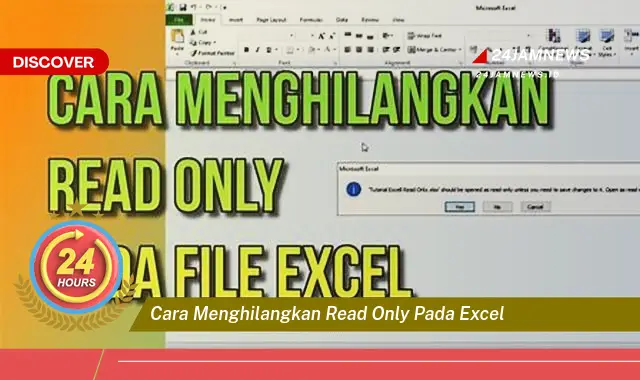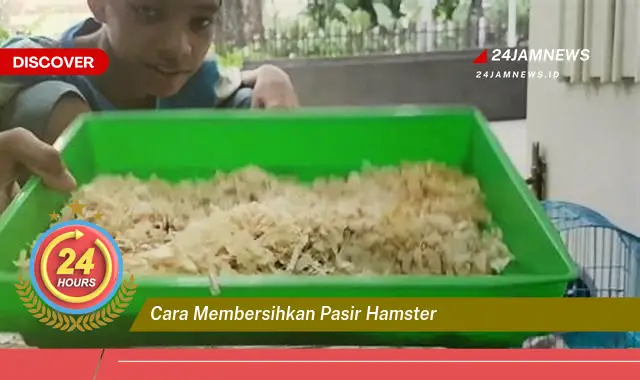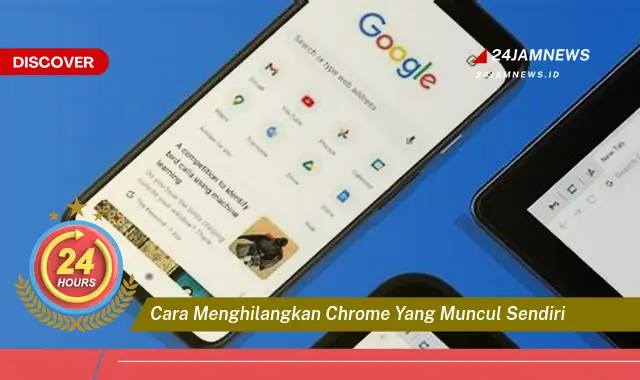
Istilah “cara menghilangkan Chrome yang muncul sendiri” merujuk pada metode untuk mencegah browser Google Chrome terbuka secara otomatis tanpa perintah pengguna. Hal ini seringkali disebabkan oleh pengaturan startup yang tidak tepat, ekstensi yang bermasalah, atau bahkan malware. Misalnya, Chrome mungkin terbuka sendiri setiap kali komputer dinyalakan, menampilkan halaman web tertentu atau beberapa tab yang sebelumnya dibuka. Pemecahan masalah ini melibatkan identifikasi penyebab dan penerapan solusi yang sesuai, seperti menonaktifkan startup otomatis atau menghapus ekstensi yang mencurigakan.
Panduan Langkah demi Langkah Menghilangkan Chrome yang Muncul Sendiri
- Buka Pengaturan Chrome: Klik tiga titik vertikal di pojok kanan atas, lalu pilih “Pengaturan”. Di dalam pengaturan, cari bagian “Saat startup”. Pastikan opsi “Buka halaman Tab Baru” atau “Lanjutkan dari tempat terakhir Anda tinggalkan” dipilih, bukan halaman web tertentu. Jika ada halaman web yang tidak diinginkan terdaftar, hapus dengan mengklik tombol “Hapus”.
-
Periksa Ekstensi: Ekstensi yang bermasalah dapat memicu pembukaan Chrome otomatis. Ketik
chrome://extensionsdi address bar dan nonaktifkan ekstensi yang mencurigakan satu per satu untuk mengidentifikasi penyebabnya. Jika masalah teratasi setelah menonaktifkan ekstensi tertentu, pertimbangkan untuk menghapusnya. Perhatikan ekstensi yang baru diinstal, terutama yang tidak dikenal. - Pindai Malware: Malware dapat menyebabkan berbagai masalah, termasuk pembukaan aplikasi yang tidak diinginkan. Jalankan pemindaian penuh sistem dengan program antivirus yang andal. Pastikan perangkat lunak antivirus diperbarui ke versi terbaru untuk deteksi yang optimal. Setelah pemindaian selesai, hapus semua ancaman yang terdeteksi.
Tujuan dari solusi ini adalah untuk mengembalikan kendali pengguna atas browser Chrome, mencegah pembukaan otomatis yang tidak diinginkan, dan memastikan pengalaman browsing yang aman dan efisien.
Poin-Poin Penting
| 1. Startup Otomatis: | Nonaktifkan startup otomatis Chrome di pengaturan sistem operasi. Ini mencegah Chrome terbuka saat komputer dinyalakan. Pengaturan ini biasanya ditemukan di menu “Startup” atau “Aplikasi Startup” di pengaturan sistem. Memeriksa pengaturan ini adalah langkah pertama yang penting dalam memecahkan masalah. Pastikan Chrome tidak tercantum dalam daftar aplikasi startup. |
| 2. Ekstensi Bermasalah: | Ekstensi Chrome yang terinfeksi malware atau dirancang dengan buruk dapat menyebabkan Chrome terbuka sendiri. Tinjau dan nonaktifkan ekstensi yang tidak dikenal atau mencurigakan. Hapus ekstensi yang tidak lagi digunakan. Pastikan ekstensi yang diinstal berasal dari sumber yang tepercaya. |
| 3. Pemindaian Malware: | Lakukan pemindaian malware secara berkala untuk mendeteksi dan menghapus program berbahaya. Gunakan perangkat lunak antivirus yang andal dan perbarui secara teratur. Malware dapat menyebabkan berbagai masalah, termasuk pembukaan aplikasi yang tidak diinginkan seperti Chrome. Pemindaian rutin membantu menjaga keamanan sistem. |
| 4. Pengaturan Sistem: | Periksa pengaturan sistem operasi untuk memastikan tidak ada program atau tugas terjadwal yang membuka Chrome secara otomatis. Terkadang, aplikasi lain dapat memicu pembukaan Chrome. Meninjau pengaturan sistem dapat membantu mengidentifikasi dan menonaktifkan pemicu tersebut. Pastikan tidak ada tugas terjadwal yang berkaitan dengan Chrome. |
| 5. Perbarui Chrome: | Memperbarui Chrome ke versi terbaru dapat memperbaiki bug dan kerentanan keamanan yang mungkin menyebabkan masalah. Pembaruan seringkali menyertakan perbaikan untuk masalah yang dilaporkan pengguna. Memastikan Chrome selalu diperbarui adalah praktik keamanan yang baik. Periksa pembaruan secara berkala di pengaturan Chrome. |
| 6. Bersihkan Cache dan Cookie: | Menghapus cache dan cookie browser dapat membantu menyelesaikan masalah kinerja dan konflik yang mungkin memicu pembukaan Chrome otomatis. Data yang rusak terkadang dapat menyebabkan perilaku yang tidak terduga. Membersihkan cache dan cookie secara berkala adalah praktik pemeliharaan browser yang baik. Ini juga dapat meningkatkan privasi. |
| 7. Reset Pengaturan Chrome: | Jika langkah-langkah lain tidak berhasil, mereset pengaturan Chrome ke default dapat membantu. Ini akan menonaktifkan semua ekstensi dan menghapus data sementara, yang dapat menyelesaikan masalah yang disebabkan oleh konfigurasi yang salah. Namun, ini juga akan menghapus pengaturan pribadi, jadi pastikan untuk mencadangkannya terlebih dahulu. |
| 8. Bantuan Profesional: | Jika masalah terus berlanjut, hubungi teknisi komputer profesional untuk mendapatkan bantuan lebih lanjut. Mereka dapat mendiagnosis dan menyelesaikan masalah yang lebih kompleks yang mungkin tidak dapat diatasi sendiri. Jangan ragu untuk mencari bantuan profesional jika diperlukan. |
Tips dan Detail
- Perhatikan Program yang Baru Diinstal: Waspadai program yang baru diinstal, terutama yang tidak dikenal atau diunduh dari sumber yang tidak tepercaya. Program-program ini mungkin menyertakan adware atau malware yang dapat memicu pembukaan Chrome otomatis. Selalu periksa ulasan dan reputasi program sebelum menginstalnya. Hapus program yang mencurigakan segera.
- Gunakan Adblocker: Adblocker dapat membantu memblokir iklan yang mengganggu dan berpotensi berbahaya, yang terkadang dapat memicu pembukaan jendela browser baru. Pastikan untuk menggunakan adblocker dari sumber yang tepercaya. Adblocker dapat meningkatkan pengalaman browsing dan keamanan. Beberapa adblocker juga dapat memblokir pelacak web.
- Cadangkan Data: Sebelum melakukan perubahan signifikan pada sistem atau browser, selalu cadangkan data penting. Ini akan mencegah kehilangan data jika terjadi kesalahan. Cadangkan data secara teratur ke penyimpanan eksternal atau cloud. Pastikan cadangan selalu diperbarui.
- Pantau Aktivitas Sistem: Memantau aktivitas sistem dapat membantu mengidentifikasi program atau proses yang mencurigakan yang mungkin memicu pembukaan Chrome otomatis. Gunakan Task Manager atau utilitas pemantauan sistem lainnya untuk melacak proses yang berjalan. Perhatikan penggunaan CPU dan memori yang tidak biasa.
Memahami penyebab Chrome yang muncul sendiri sangat penting untuk menemukan solusi yang tepat. Beberapa penyebab umum termasuk pengaturan startup yang salah, ekstensi browser yang bermasalah, dan infeksi malware. Mengidentifikasi penyebab yang mendasari masalah adalah langkah pertama untuk menyelesaikannya secara efektif.
Pengaturan startup Chrome memungkinkan pengguna untuk menentukan halaman web yang akan dibuka saat browser diluncurkan. Jika pengaturan ini dikonfigurasi untuk membuka halaman web tertentu tanpa sepengetahuan pengguna, Chrome akan tampak muncul sendiri. Memeriksa dan mengoreksi pengaturan startup adalah langkah pemecahan masalah yang penting.
Ekstensi browser dapat meningkatkan fungsionalitas Chrome, tetapi ekstensi yang terinfeksi malware atau dirancang dengan buruk dapat menyebabkan perilaku yang tidak diinginkan, termasuk membuka browser secara otomatis. Menonaktifkan atau menghapus ekstensi yang mencurigakan dapat menyelesaikan masalah ini.
Malware dapat menyusup ke sistem dan menyebabkan berbagai masalah, termasuk pembukaan aplikasi yang tidak diinginkan seperti Chrome. Menjalankan pemindaian malware secara rutin dengan perangkat lunak antivirus yang andal sangat penting untuk menjaga keamanan sistem dan mencegah masalah yang disebabkan oleh malware.
Selain pengaturan startup dan ekstensi, beberapa program atau tugas terjadwal di sistem operasi juga dapat memicu pembukaan Chrome otomatis. Memeriksa pengaturan sistem dan menonaktifkan tugas yang tidak perlu dapat membantu menyelesaikan masalah ini.
Memperbarui Chrome ke versi terbaru memastikan bahwa browser memiliki tambalan keamanan terbaru dan perbaikan bug. Pembaruan ini seringkali mengatasi masalah yang diketahui, termasuk masalah yang dapat menyebabkan Chrome terbuka sendiri.
Membersihkan cache dan cookie browser dapat membantu meningkatkan kinerja dan menyelesaikan konflik yang mungkin menyebabkan perilaku yang tidak terduga. Meskipun bukan solusi langsung untuk semua kasus Chrome yang muncul sendiri, membersihkan data browser dapat membantu dalam beberapa situasi.
Jika langkah-langkah pemecahan masalah lainnya gagal, mencari bantuan dari teknisi komputer profesional dapat memberikan solusi. Mereka memiliki keahlian untuk mendiagnosis dan menyelesaikan masalah yang lebih kompleks yang mungkin tidak dapat diatasi oleh pengguna biasa.
FAQ
John: Bagaimana cara mencegah Chrome terbuka otomatis saat startup Windows?
ikmah (Teknisi): Buka Pengaturan Chrome, lalu ke bagian “Saat startup”. Pilih “Buka halaman Tab Baru” atau “Lanjutkan dari tempat terakhir Anda tinggalkan”. Pastikan tidak ada situs web yang tidak diinginkan yang tercantum di bagian “Buka halaman web tertentu atau kumpulan halaman”.
Sarah: Apakah ekstensi browser dapat menyebabkan Chrome muncul sendiri?
Wiki (Teknisi): Ya, ekstensi yang bermasalah dapat memicu pembukaan Chrome otomatis. Nonaktifkan ekstensi satu per satu di chrome://extensions untuk mengidentifikasi penyebabnya.
Ali: Apa yang harus saya lakukan jika Chrome terus muncul sendiri meskipun sudah mencoba semua solusi?
ikmah (Teknisi): Coba reset pengaturan Chrome ke default atau hubungi teknisi komputer profesional untuk bantuan lebih lanjut.
Maria: Bagaimana cara mengetahui apakah komputer saya terinfeksi malware?
Wiki (Teknisi): Jalankan pemindaian penuh sistem dengan perangkat lunak antivirus yang andal. Perhatikan tanda-tanda infeksi seperti kinerja sistem yang lambat, pop-up yang tidak diinginkan, dan program yang tidak dikenal yang berjalan di latar belakang.
David: Apakah membersihkan cache dan cookie dapat membantu mengatasi masalah Chrome yang muncul sendiri?
ikmah (Teknisi): Meskipun bukan solusi utama, membersihkan cache dan cookie dapat membantu menyelesaikan konflik yang mungkin berkontribusi pada masalah tersebut. Ini juga merupakan praktik pemeliharaan browser yang baik.